如何使用谷歌助手
已發表: 2022-01-29Google Assistant 內置在 Android 中,作為默認的虛擬助手,用於提問、獲取信息和執行任務。 但是,它也可以在您的 iPhone 或 iPad 上發揮相同的作用。 是的,Siri 在 Apple 設備上仍然更加方便和可訪問,但那些已經擁有具有個性化信息和設置的 Google 帳戶的人可能想嘗試使用 Google Assistant 作為替代方案。
您可以讓 Google 助理回答一系列問題並執行各種任務。 告訴它打電話、發短信或啟動電子郵件。 要求它創建提醒、日曆約會或購物清單。 請求有關附近餐館和其他景點的方向和信息,等等。 以下是 Google Assistant 的工作原理以及它為 Android、iPhone 和 iPad 用戶提供的功能。
設置 Google 助理
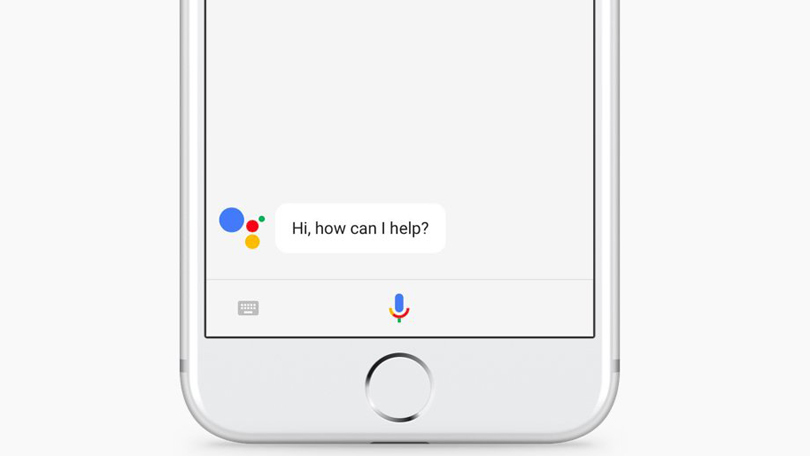
Android 設備應預裝 Google Assistant,但您也可以從 Google Play 下載該應用程序。 它需要 Android 5.0 或更高版本以及 Google 應用程序版本 6.13。 要在 Android 上配置 Google 助理,請轉到設置 > Google > 帳戶服務 > 搜索、助理和語音 > Google 助理。
如果您有 iPhone 或 iPad,則可以從 Apple Store 獲取該應用程序。 您需要在設備上運行 iOS 11 或更高版本。 在 iOS/iPadOS 上,打開 Google Assistant 應用並點擊右上角的個人資料圖標,您可以在其中查看一系列設置和選項。
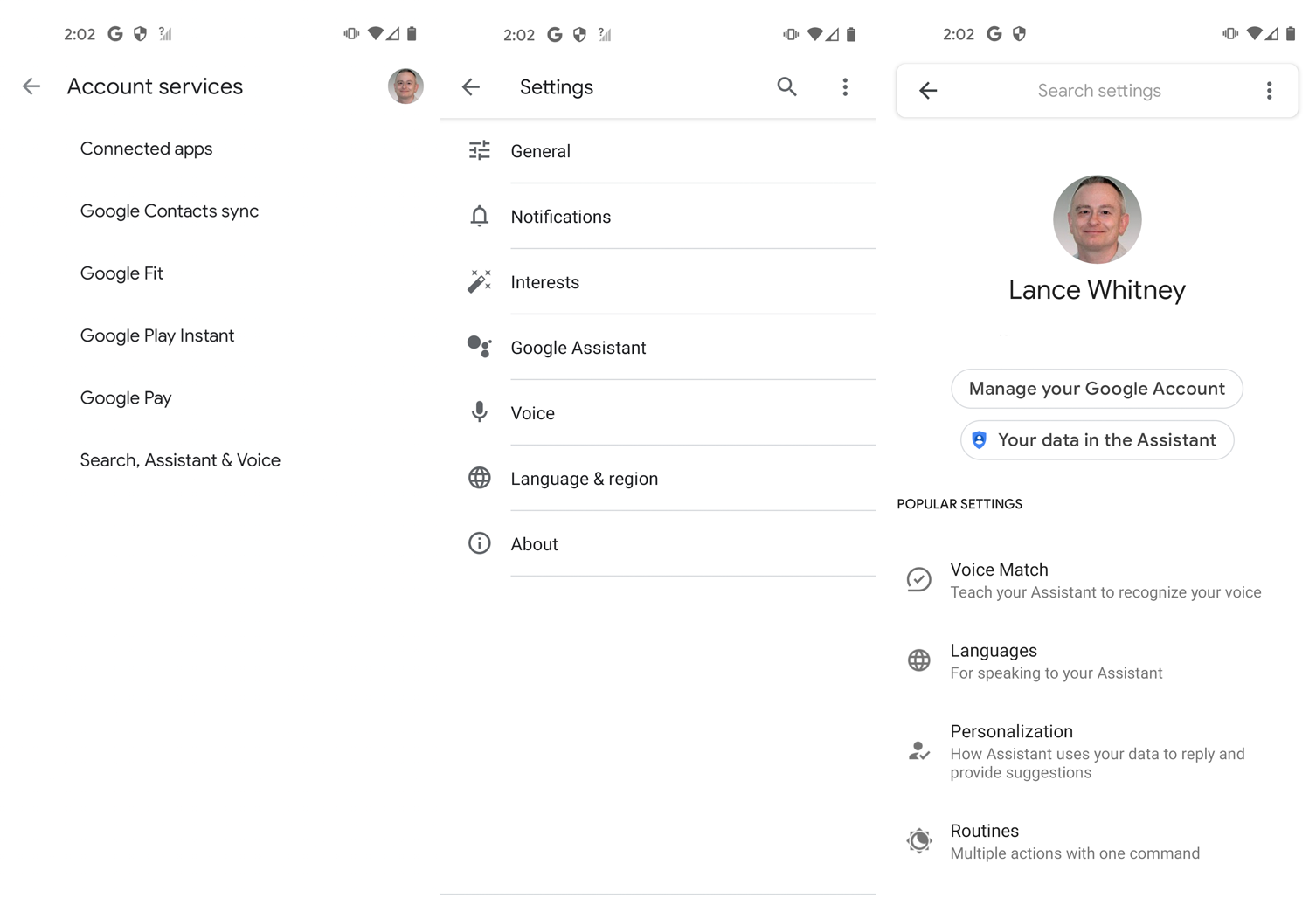
您可以將大多數設置保留為默認值,但您應該調整或至少查看一些設置。
Voice Match 可讓您訓練或重新訓練您的聲音,以便 Google 助理能夠更好地識別它。
助理語音允許您選擇助理將使用的語音類型。
例程讓您能夠創建和組合多個任務,並通過一個簡單的命令完成它們。
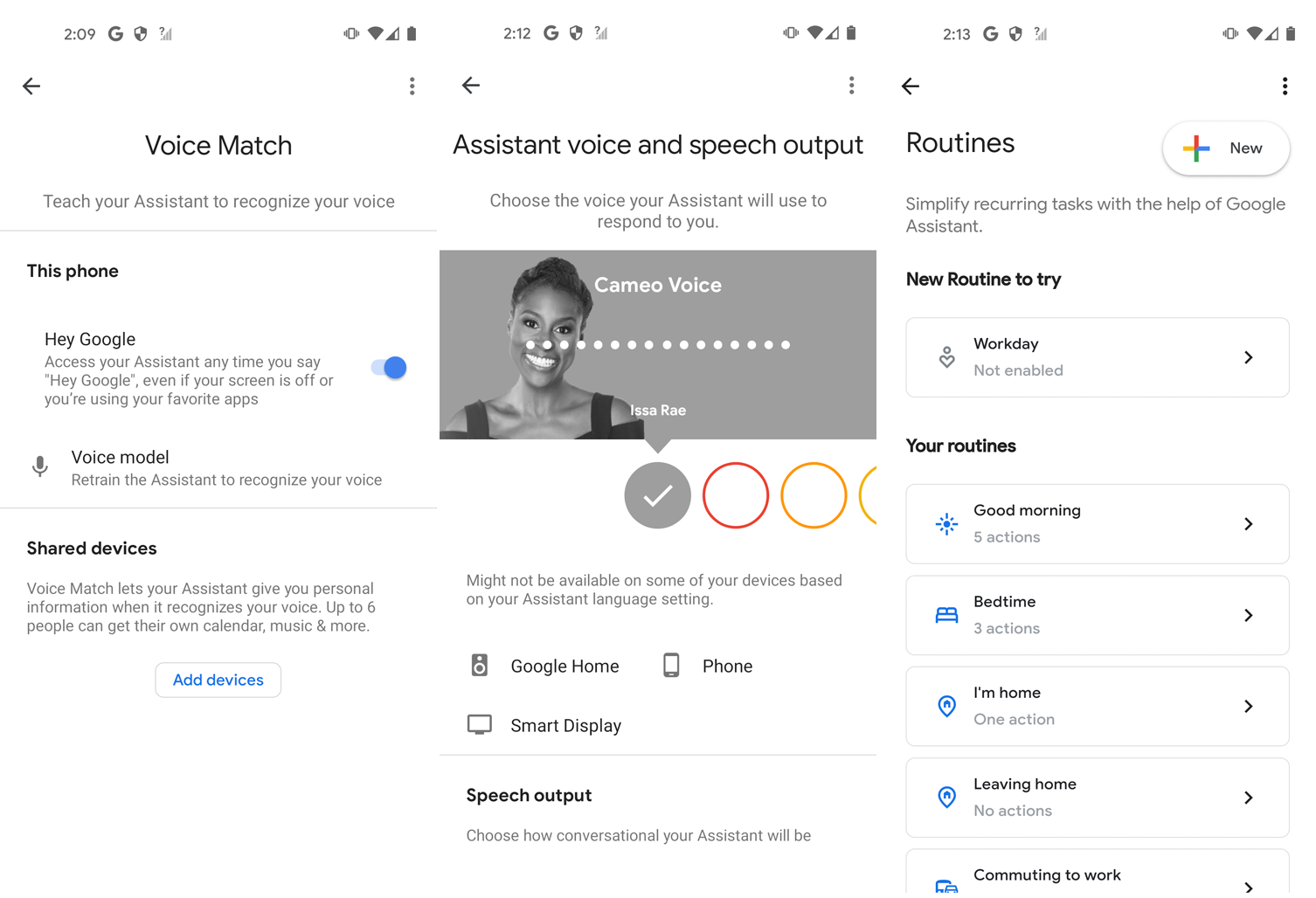
默認情況下,Google 助理會使用您的 Google 帳戶已經可以訪問的任何個性化信息,例如地址、聯繫人、日曆約會和提醒。 但是,您可以查看這些設置以確保詳細信息正確無誤。
激活 Google 助理
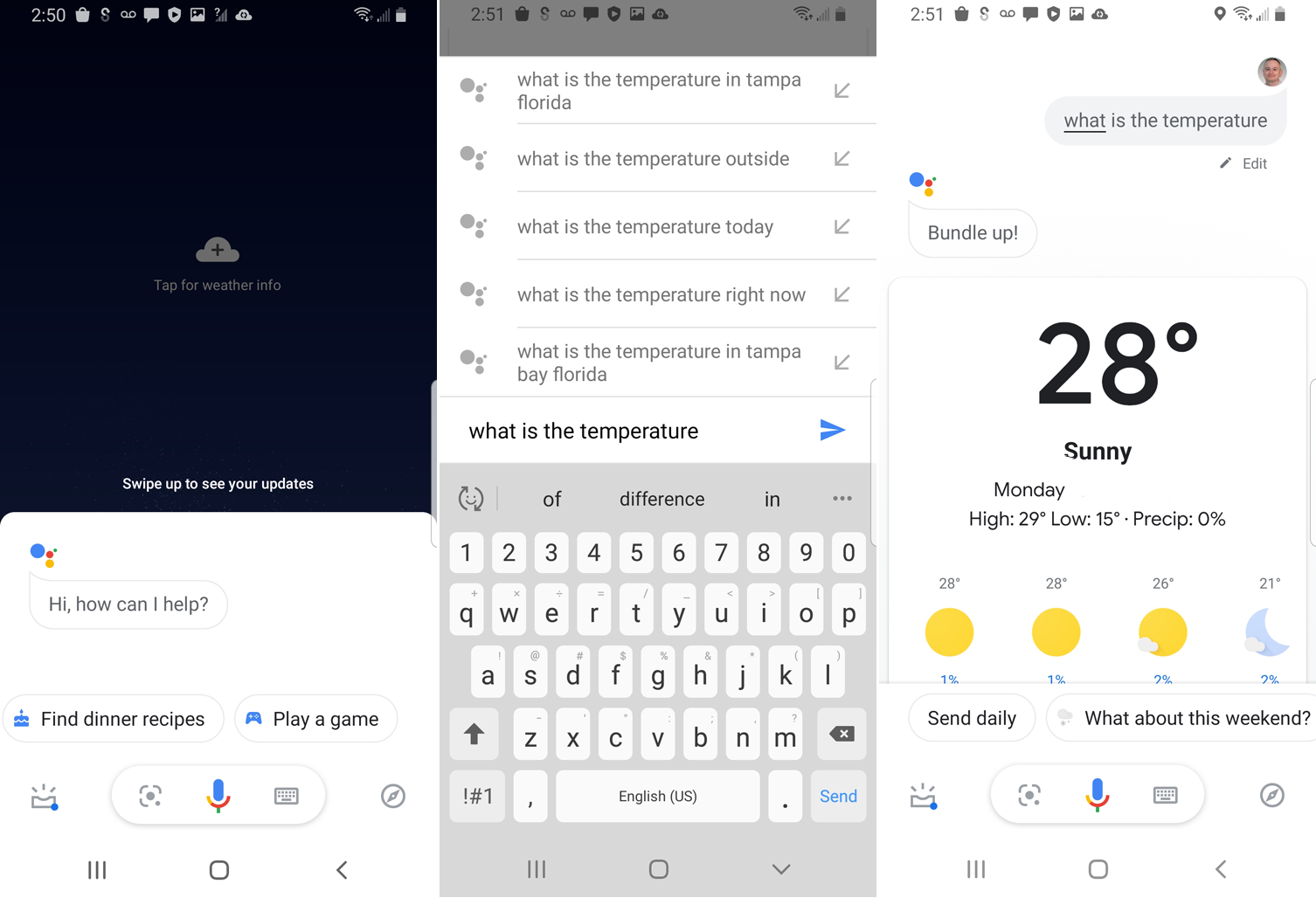
要在 Android 設備上觸發 Google 助理,請按下屏幕底部中央的主頁按鈕或說“OK,Google”或“Hey,Google”。 然後,您可以提出問題或發出命令。 要通過文本傳達您的請求,請點擊鍵盤並輸入您的問題或命令。
iPhone 或 iPad 用戶必須打開 Google Assistant 應用才能觸發該程序。 在主屏幕上,您可以點擊鍵盤圖標輸入您的請求或點擊麥克風圖標說出您的請求。
打個電話
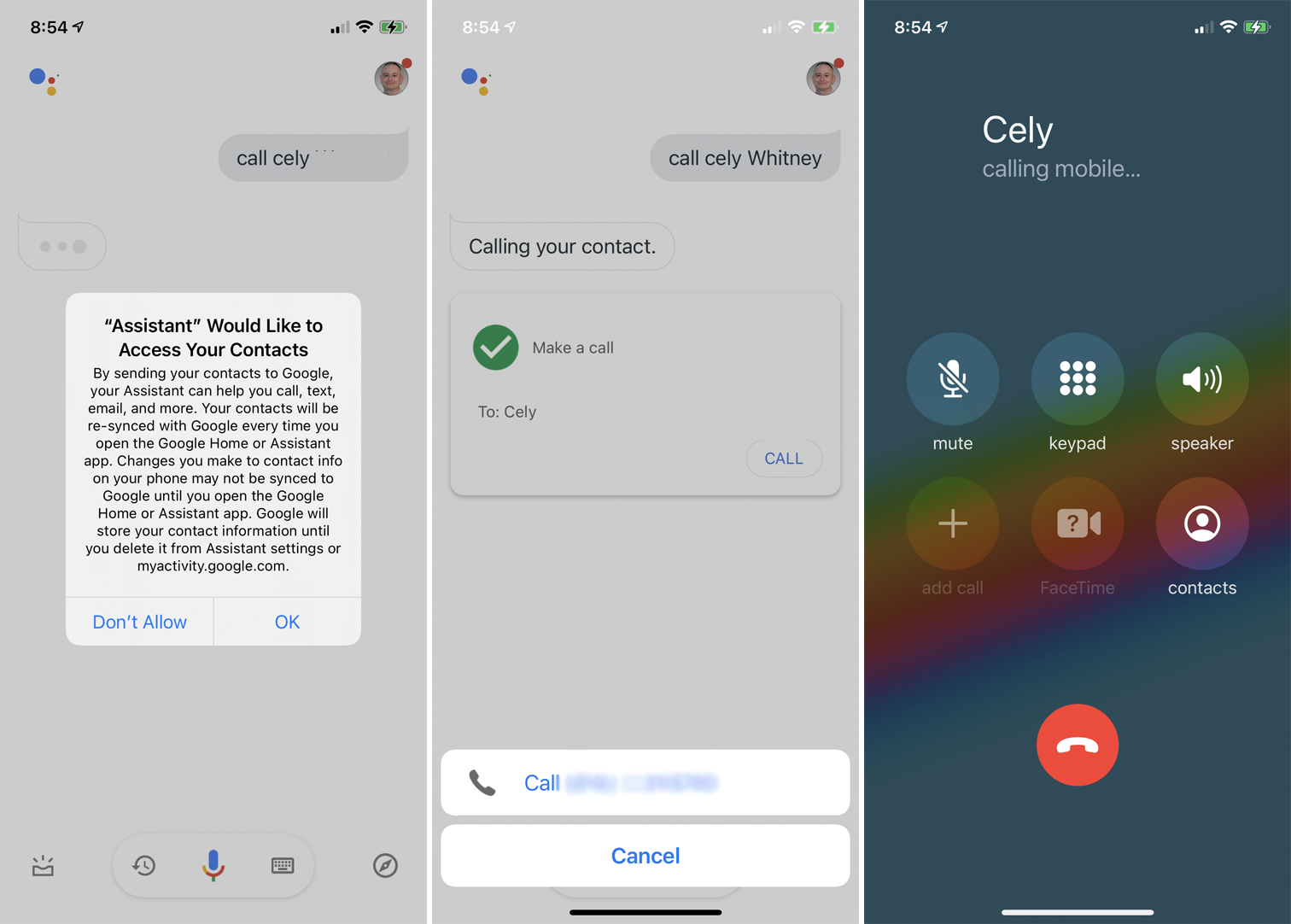
您可以通過該應用程序呼叫某人,方法是讓 Google 助理呼叫您手機中的特定聯繫人。 第一次執行此操作時,您必須授予對您的聯繫人的訪問權限。 如果您的聯繫人有多個號碼,您將被要求選擇一個。 然後,助手會顯示電話號碼。 點擊呼叫以撥打號碼。
如果您更願意發起視頻通話,請告訴應用通過您首選的服務(例如 Zoom 或 Google Meet)撥打電話。 iPhone 和 iPad 用戶還可以向任何使用 Apple 設備的聯繫人發起 FaceTime 通話。
發送文本
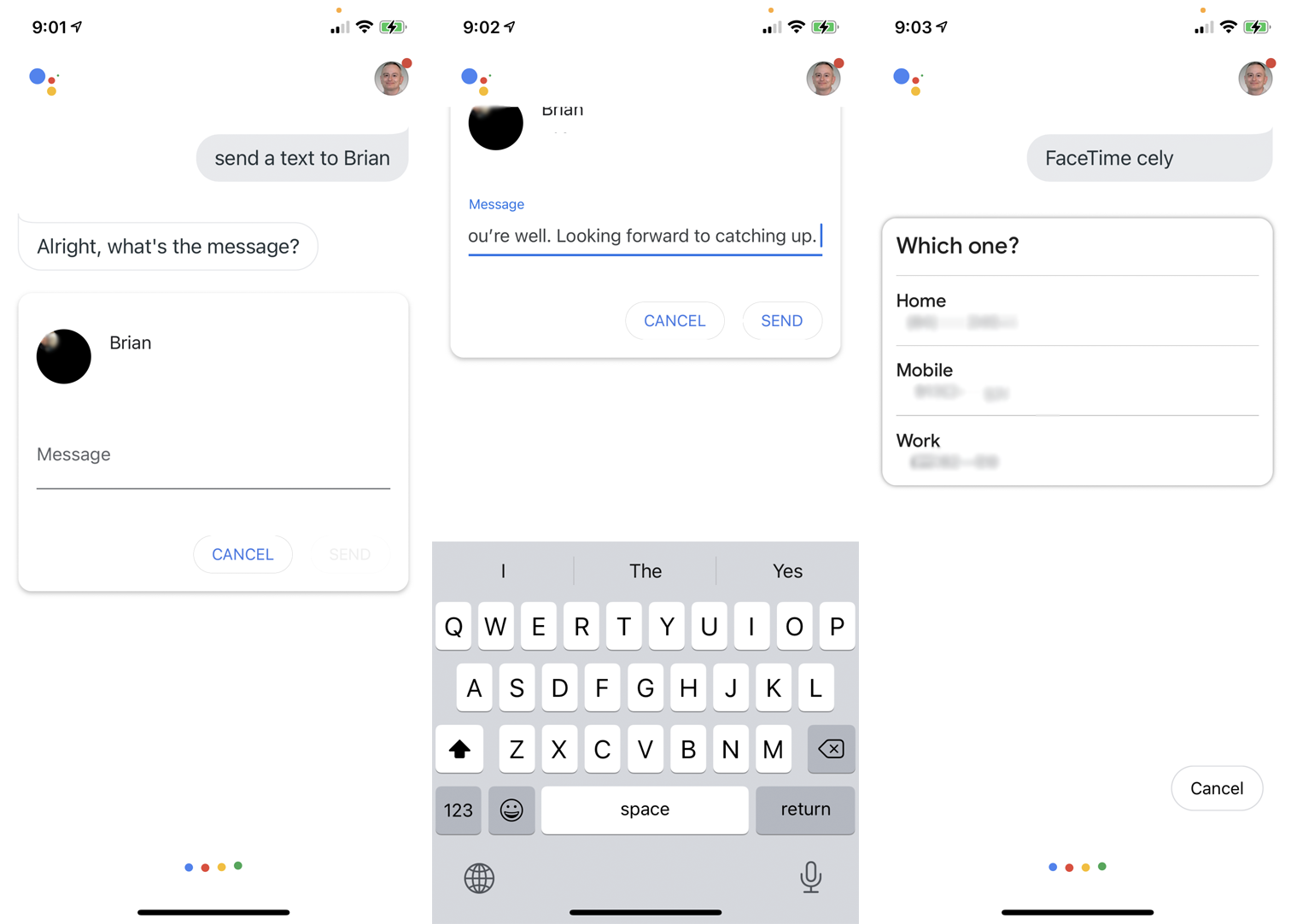
您可以告訴助手向您的聯繫人列表中的某人發短信,並通過助手口述文本。 完成後,應用程序會詢問您是要發送消息還是更改消息。 然後,助手會打開您的默認消息傳遞應用程序供您發送文本。
創建電子郵件
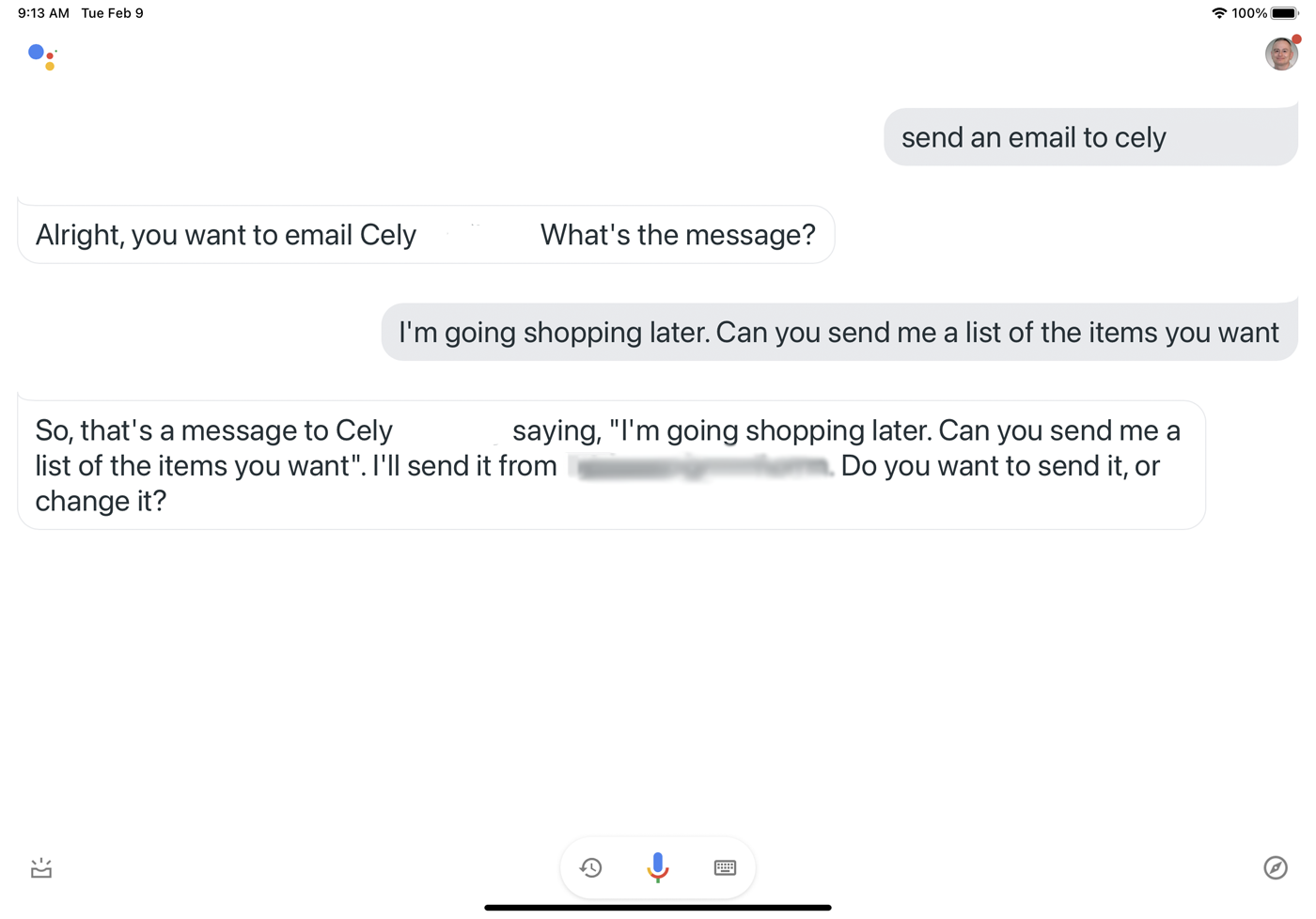
要向某人發送電子郵件,請告訴 Google 助理“向 [聯繫人姓名] 發送電子郵件”。 口述您的電子郵件,該應用程序將詢問您是否要發送或編輯它。 說“發送”,您的郵件將由 Gmail 發送。
設置提醒
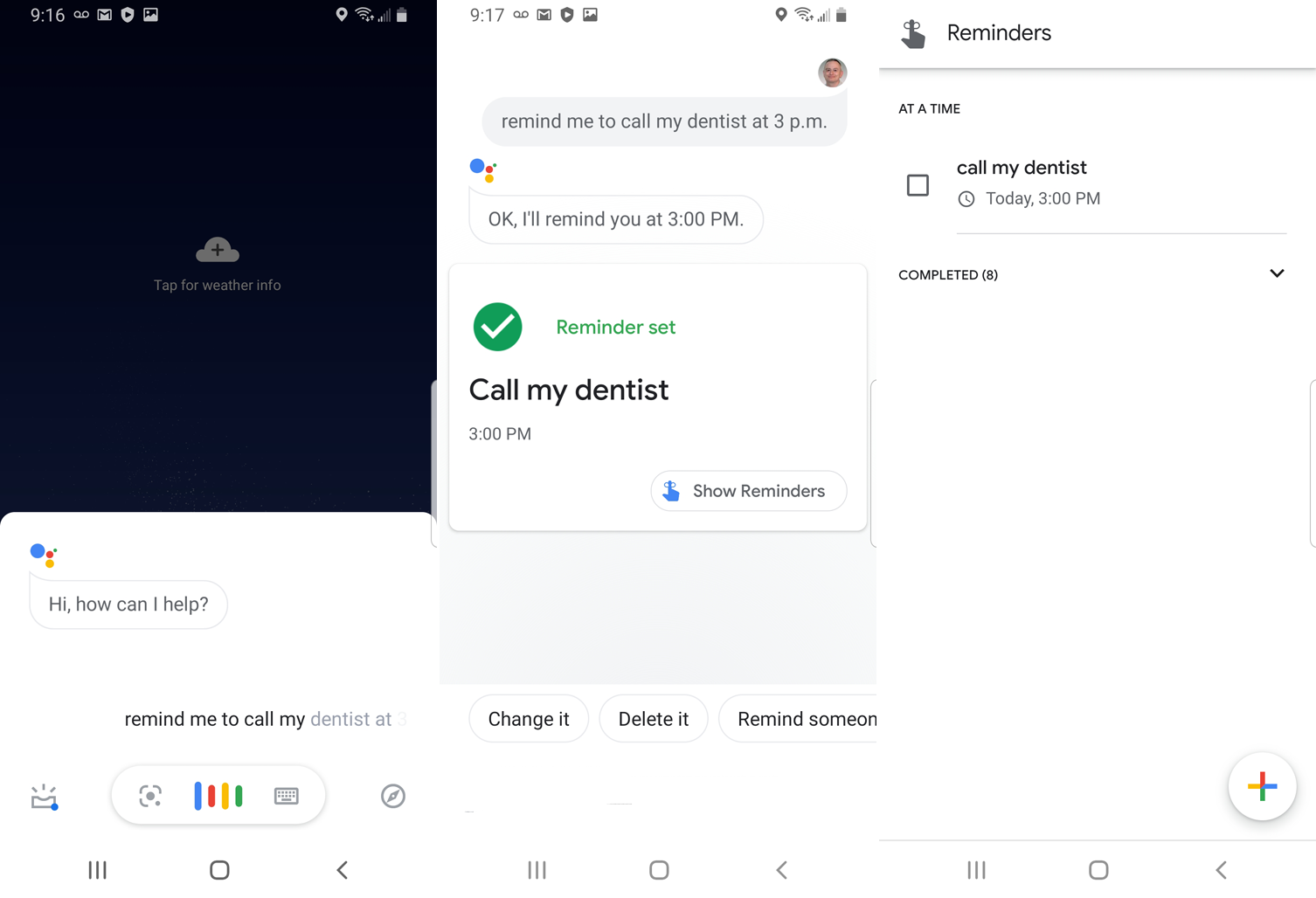
您可以通過說“提醒我下午 3 點給我的牙醫打電話”之類的話來使用 Google 助理設置提醒。如果您忘記指定時間,助理會要求您指明時間。 該應用程序會向您顯示提醒並詢問您是否要保存它。 說“是”,提醒將在預定時間出現在您的手機上。
如果這是您第一次使用 Google 助理設置提醒,該應用會提示您在 iPhone 的設置屏幕中打開通知。 然後您返回到助手,您必須在其中重複提醒。
設置日曆約會
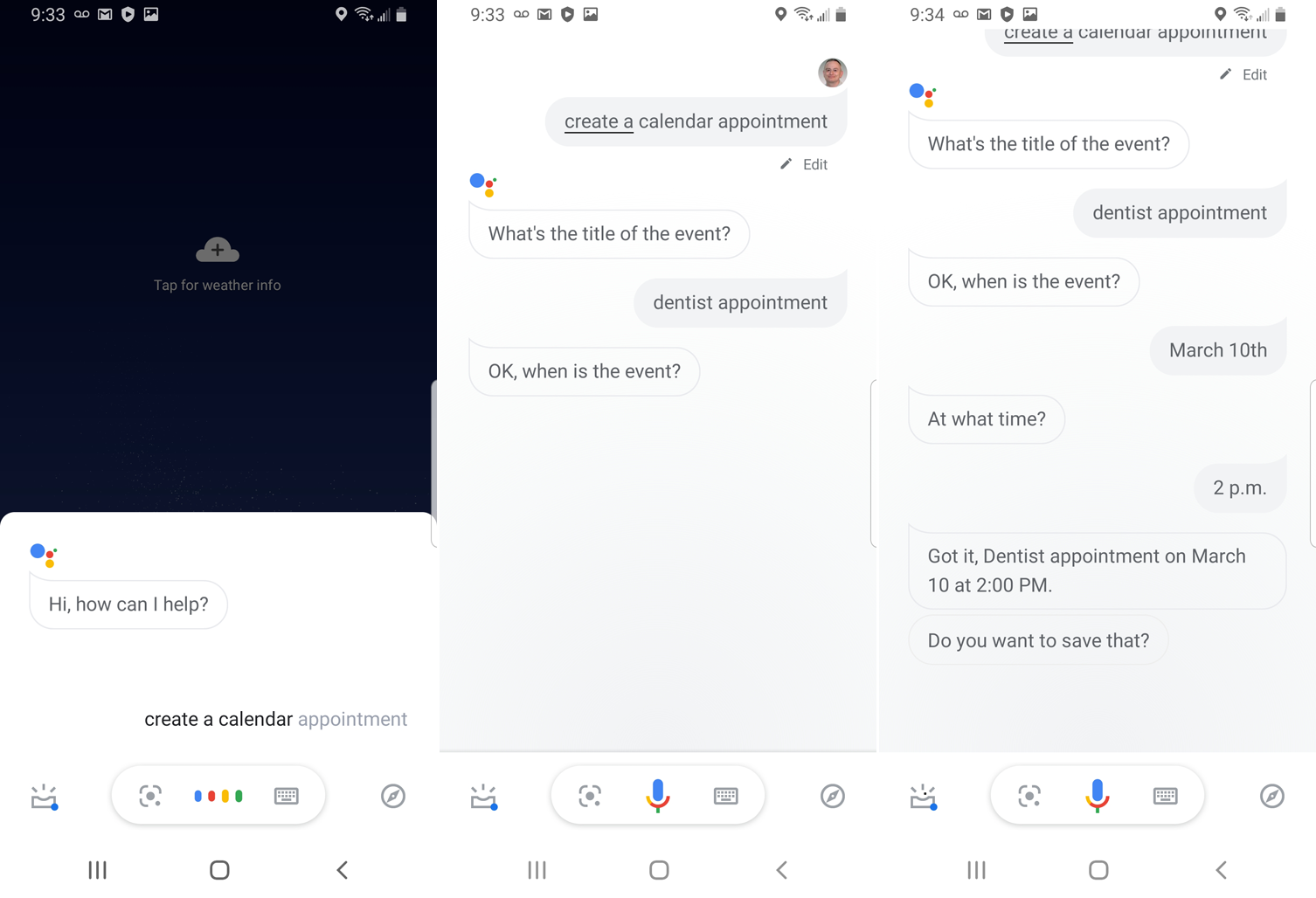
您可以設置日曆約會以將活動添加到您的 Google 日曆。 說“添加與我的牙醫在 3 月 10 日下午 2 點的日曆約會”該應用程序會詢問您是否要保存它。 告訴它是的,約會就會添加到您的日曆中。 您還可以將請求分解為單獨的部分,助手會詢問您每個細節,例如日期和時間。

我們的編輯推薦
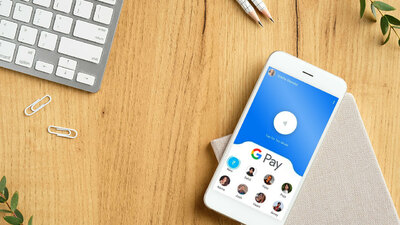


創建購物清單

Google Assistant 還可以為您創建購物清單。 說“設置購物清單”,應用程序會詢問您要添加哪些商品。 口述您的項目,應用程序會創建您的列表。 點擊查看列表按鈕以查看各個項目。 您也可以通過說“將 [商品名稱] 添加到我的購物清單”來添加到清單。 然後,您可以在超市查看清單。
獲取路線
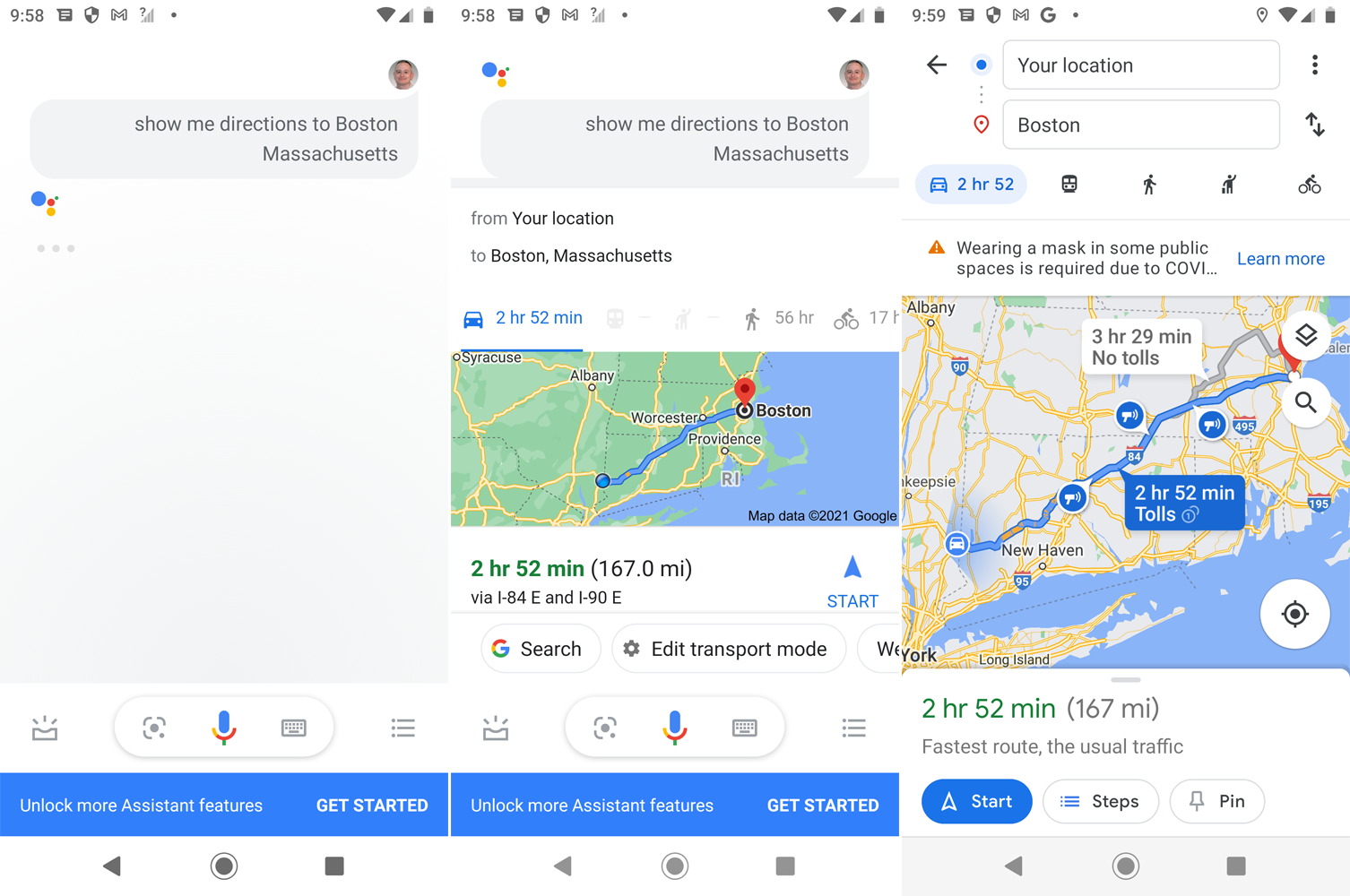
你可以進入 谷歌地圖通過助手。 說“告訴我去馬薩諸塞州波士頓的路線”之類的話。 助手會告訴您到達目的地的最佳方式以及到達目的地可能需要多長時間。 它還顯示旅行路線的地圖。 點擊“開始”按鈕可在 Google 地圖、Apple 地圖或 Waze 中打開逐步導航。
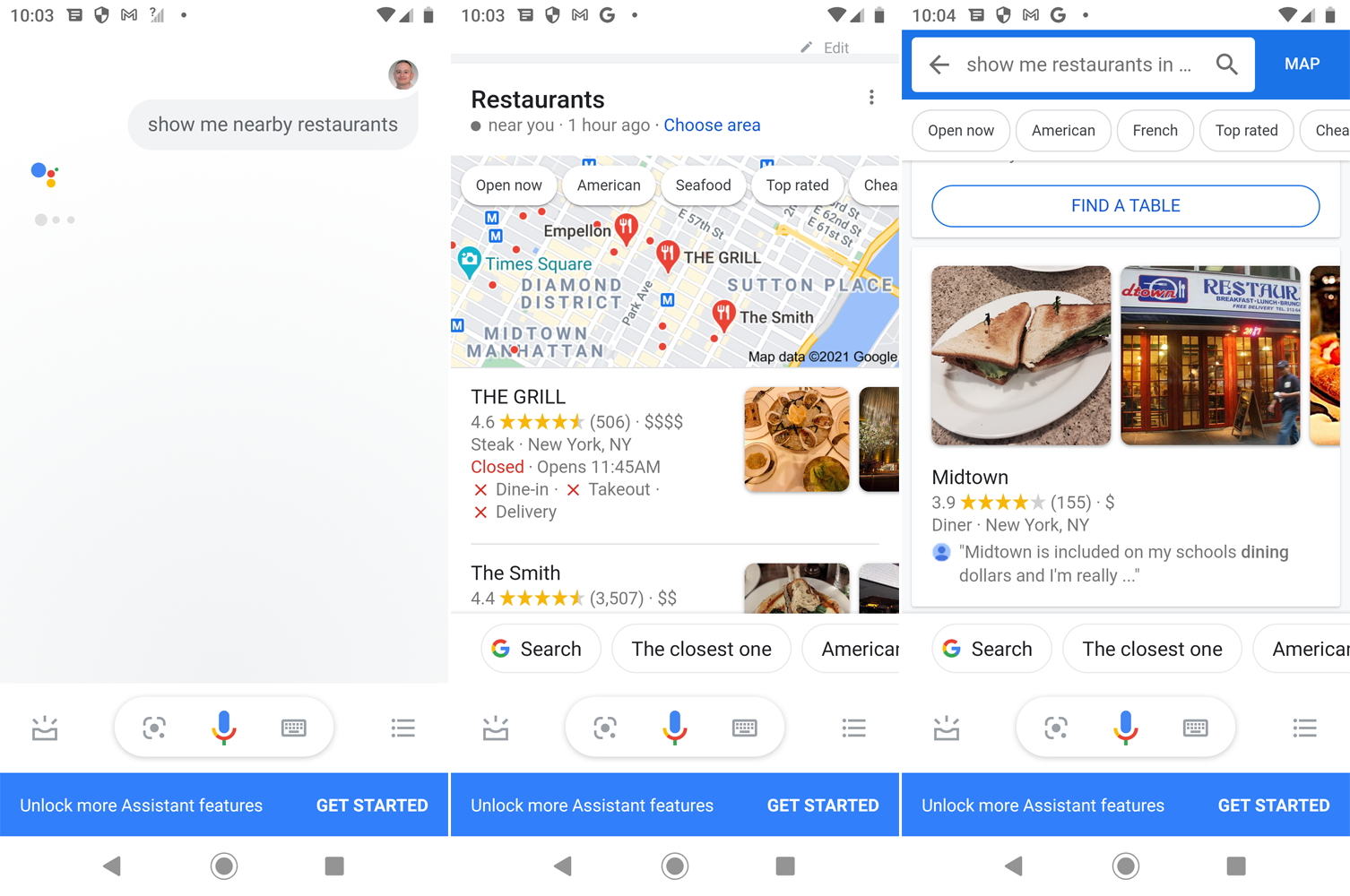
你餓了嗎? 通過說“顯示附近的餐館”讓 Google 助理找到當地餐館。 該應用程序提供當地景點的名稱以供您品嚐。 點擊任何餐廳以獲取有關它的更多信息。 您還可以通過說“給我看看 20 英里內的墨西哥餐廳”之類的話來縮小搜索範圍,然後應用程序會顯示結果。
您也可以尋找附近的其他景點。 說“告訴我五英里內的加油站”或“告訴我最近的超市”,應用程序就會顯示結果。
Google Assistant 還能做什麼?
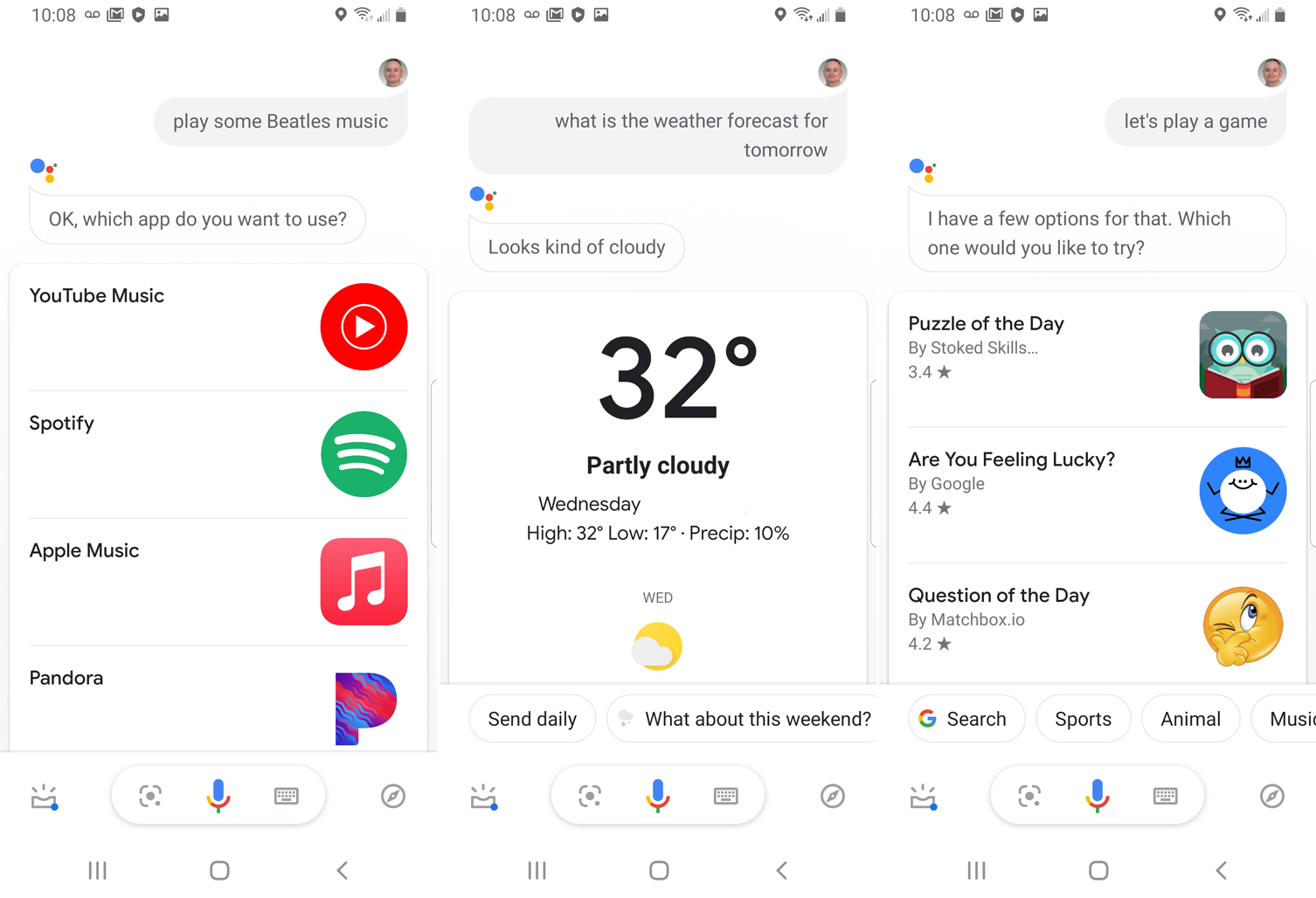
您還可以要求 Google 助理獲取最新消息、天氣預報、體育比分、股票價格和其他定期更新。 讓它播放某個藝術家的音樂,它會讓你選擇一個音樂應用程序來使用,然後啟動應用程序來播放一些音樂。 您還可以使用 Google Assistant 玩遊戲,甚至可以向 Google 的東西詢問。
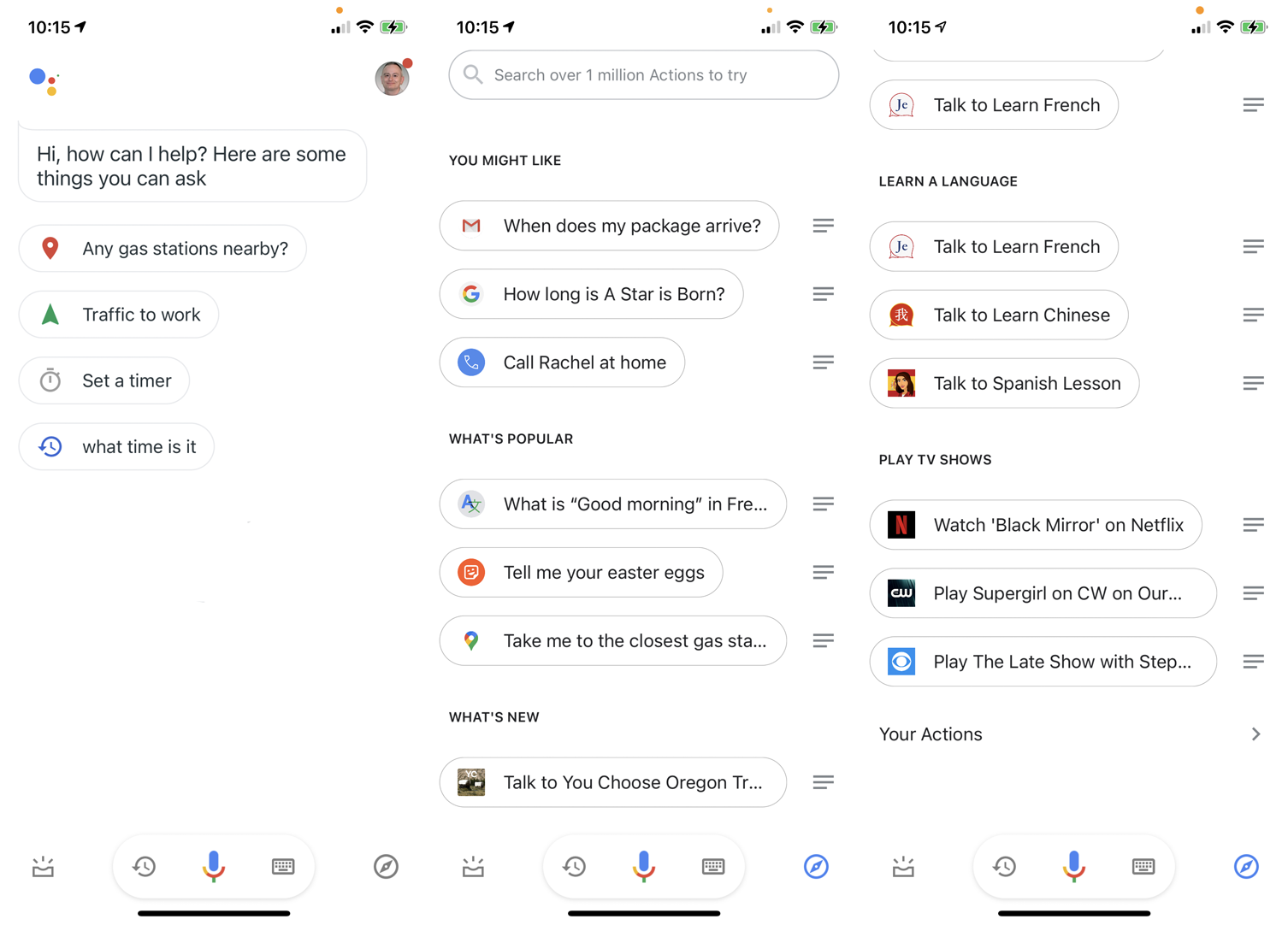
要查看助手的更多功能,請點擊右下角的探索圖標。 在探索部分,您可以瀏覽應用程序的許多技能。 您還可以點擊“您的資料”鏈接以查看您的所有提醒、約會、購物清單以及該應用為您創建的其他項目。
